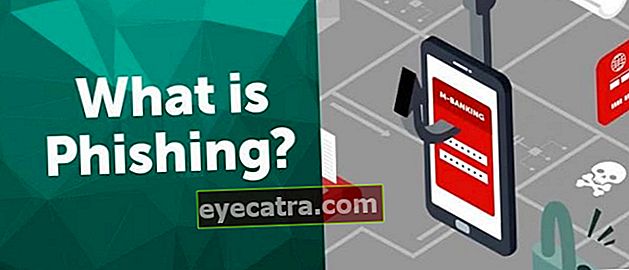πώς να δημιουργήσετε μια παρουσίαση βίντεο από φωτογραφίες με μουσική
Η δημιουργία βίντεο από μια συλλογή διαφόρων φωτογραφιών χρησιμοποιώντας μουσική είναι κάτι που κάποιοι άνθρωποι κάνουν για να τιμήσουν τη μνήμη μιας συγκεκριμένης στιγμής. Αλλά πως? Έλα, ας δούμε πώς!
Η επεξεργασία των βίντεο έχει γίνει μια οικεία δραστηριότητα από την τάση YouTuber ή vlogger δημοφιλής στους εφήβους, ακόμη και στους ενήλικες.
Αυτή η τάση έχει κάνει πολλούς ανθρώπους πρόθυμους να μάθουν να αυτο-διδάσκουν επεξεργασία βίντεο για λόγους πίεσης προϋπολογισμός ώστε να μην χρειάζεται να πληρώσετε κάποιον άλλο για να το κάνετε.
Ευτυχώς, υπάρχουν πολλές εφαρμογές επεξεργασίας βίντεο για Android και iOS που δεν είναι πολύ δύσκολο να χρησιμοποιηθούν.
Παρόλα αυτά, στην πραγματικότητα εξακολουθούν να υπάρχουν πολλοί, συμμορίες, άτομα που δυσκολεύονται να χειριστούν αυτήν την εφαρμογή επεξεργασίας βίντεο.
Στην πραγματικότητα, υπάρχουν ακόμα μερικοί άνθρωποι που δεν καταλαβαίνουν πώς να φτιάξουν ένα απλό βίντεο, όπως ο συνδυασμός πολλών φωτογραφιών σε ένα βίντεο.
Έτσι, σε αυτό το άρθρο το ApkVenue θα σας πει πώς να δημιουργήσετε ένα βίντεο παρουσίαση από μια συλλογή διαφόρων φωτογραφιών προσθέτοντας τραγούδια στο βίντεο.
Πώς να δημιουργήσετε μια παρουσίαση βίντεο από φωτογραφίες με μουσική
Στην πραγματικότητα, υπάρχουν πολλές εφαρμογές που μπορείτε να χρησιμοποιήσετε για να δημιουργήσετε βίντεο που συνδυάζουν διάφορες φωτογραφίες με μουσική.
Όμως, σε αυτό το άρθρο το ApkVenue χρησιμοποιεί μια εφαρμογή επεξεργασίας βίντεο στο Android που ονομάζεται YouCut - Πρόγραμμα επεξεργασίας βίντεο.
 Εφαρμογές βίντεο και ήχου InShot Inc. ΚΑΤΕΒΑΣΤΕ
Εφαρμογές βίντεο και ήχου InShot Inc. ΚΑΤΕΒΑΣΤΕ Τα βήματα φαίνονται στην ακόλουθη εξήγηση.
Βήμα 1 - Εγκαταστήστε την εφαρμογή
Πριν προχωρήσετε στο επόμενο βήμα, φυσικά, πρώτα απ 'όλα πρέπει να εγκαταστήσετε πρώτα την εφαρμογή επεξεργασίας βίντεο, συμμορία.
Εάν η διαδικασία εγκατάστασης έχει ολοκληρωθεί, ανοίξτε την εφαρμογή.
Βήμα 2 - Εισαγάγετε τη φωτογραφία που θέλετε να κάνετε παρουσίαση βίντεο
- Μετά το άνοιγμα της εφαρμογής, εσείς επιλέξτε το σύμβολο συν που βρίσκεται στο κάτω μέρος της αρχικής σελίδας.

- Αφού επιλέξετε το σύμβολο συν, θα σας ζητηθεί να επιλέξετε φωτογραφίες που θα συμπεριληφθούν στο βίντεο παρουσίαση.

- Σε αυτό το βήμα, στο κάτω μέρος των φωτογραφιών που έχετε επιλέξει, μπορείτε να τακτοποιήσετε τη σειρά των φωτογραφιών χρησιμοποιώντας πατήστε και κρατήστε πατημένο τη φωτογραφία που θέλετε να μετακινήσετε σειρά θέσης.
Βήμα 3 - Ορίστε τη διάρκεια κάθε φωτογραφίας
- Όταν ολοκληρώσετε την επιλογή φωτογραφιών που θα συμπεριληφθούν στο βίντεο, θα μεταφερθείτε στη σελίδα επεξεργασία.

Το πρώτο βήμα που πρέπει να κάνετε είναι καθορίστε τη διάρκεια κάθε φωτογραφίας.
Ο τρόπος για να αλλάξετε τη διάρκεια είναι να επιλέξετε τη φωτογραφία που θέλετε να ορίσετε επιλέξτε μενού διάρκεια.


- Αφού τελειώσει, πάτα το κουμπί πίσω για να επιστρέψετε στη σελίδα επεξεργασία.
Βήμα 4 - Εισαγάγετε μουσική
Εάν έχει οριστεί η διάρκεια κάθε φωτογραφίας που εισάγετε, εισαγάγετε μουσική για να κάνετε το βίντεό σας πιο ενδιαφέρον.
Για να εισαγάγετε μουσική στο βίντεο, μπορείτε επιλέξτε μενού ΜΟΥΣΙΚΗκαι, στη συνέχεια, επιλέξτε μουσική που ταιριάζει στην ιδέα του βίντεό σας.

Στο μενού ΜΟΥΣΙΚΗ Υπάρχουν τρεις διαθέσιμες επιλογές μενού, δηλαδή χαρακτηριστικό, για να επιλέξετε την προεπιλεγμένη μουσική από την εφαρμογή, η μουσική μου, για να επιλέξετε μουσική από λίστα αναπαραγωγής εμάς και αποτέλεσμα που παρέχει μια ποικιλία ηχητικών εφέ.
Υπάρχουν κάποια μουσική που μπορείτε να χρησιμοποιήσετε μόνο με την πληρωμένη έκδοση, αλλά αυτή η εφαρμογή τις προετοιμάζει επίσης πρότυπο μουσική για τη δωρεάν έκδοση, συμμορία.

- Αν έχετε βρει κατάλληλη μουσική, κουμπί επιλογής χρήση.

- Επιπλέον, μπορείτε επίσης να προσαρμόσετε την ένταση ή τη διάρκεια της μουσικής με αυτόν τον τρόπο επιλέγω στρώμα ΜΟΥΣΙΚΗ που έχετε εισαγάγει στο παρελθόν.

- Μπορείτε επίσης να προσθέσετε εφέ ξεθωριάζω και σβήνω εικόνα έτσι ώστε η μετάβαση της μουσικής στην αρχή και το τέλος να γίνεται ομαλή.
Βήμα 5 - Σώσει βίντεο
- Εάν έχετε ολοκληρώσει την επεξεργασία του βίντεο, το επόμενο βήμα είναι να το αποθηκεύσετε. Πως, κουμπί επιλογής σώσει στην επάνω δεξιά γωνία.

- Αφού επιλέξετε το κουμπί σώσει, σας δίνεται η επιλογή να ορίσετε την ποιότητα του βίντεο ξεκινώντας από χαμηλός προς την υψηλός. Φυσικά η υψηλή ποιότητα απαιτεί χρόνο απόδοση αρχεία και μεγαλύτερο μέγεθος αρχείου.

- Εάν έχετε επιλέξει την ποιότητα του βίντεο, στη συνέχεια επιλέγω συμπιέζω. Έτσι, το βίντεό σας δημιουργήθηκε και αποθηκεύτηκε με επιτυχία στη συλλογή.
Εκτός από τη δυνατότητα προσθήκης μουσικής σε βίντεο, μπορείτε επίσης προσθέστε φίλτρα, emoji και κείμενο έτσι ώστε το βίντεο να γίνει πιο ενδιαφέρον, ξέρετε!
Γενικά, χαρακτηριστικό κειμένου είναι ένα από τα στοιχεία του βίντεο που χρησιμοποιείται συχνότερα για να το καταστήσει πιο ενημερωτικό. Το ApkVenue θα σας πει πώς να προσθέσετε κείμενο στο βίντεό σας, συμμορία!
Πώς να προσθέσετε κείμενο σε βίντεο
Αφού οι φωτογραφίες συνδυάζονται σε βίντεο παρουσίαση και επίσης την προσθήκη κατάλληλης μουσικής, φαίνεται ότι λείπει κάτι εάν δεν χρησιμοποιείτε τη λειτουργία κειμένου.
Η λειτουργία κειμένου θα είναι πολύ χρήσιμη όταν το βίντεο που δημιουργείτε είναι μόνο ένα παρουσίαση των φωτογραφιών χωρίς αφήγηση.
Είναι πολύ εύκολο να προσθέσετε κείμενο στο βίντεο, συμμορία. Έλα, άκου τα βήματα!
Βήμα 1 - Επιλέξτε τη φωτογραφία στην οποία θέλετε να προσθέσετε κείμενο
Πριν δώσετε τη δυνατότητα κειμένου στο βίντεο, ορίστε πρώτα πόσα λεπτά θα τοποθετηθεί το κείμενο.
Απλά πρέπει να αλλάξετε στρώμα βίντεο έως ότου οι γραμμές καθοδήγησης σε αυτήν την εφαρμογή είναι ακριβώς που θα τοποθετηθεί το κείμενο.

Βήμα 2 - Επιλέξτε μενού κείμενο
Εάν έχετε καθορίσει το λεπτό που θα τοποθετηθεί το κείμενο, τότε εσείς επιλέξτε μενού κείμενο.
Στη συνέχεια, εσύ πληκτρολογήστε το κείμενο που θα χρησιμοποιήσετε στο βίντεο.
Επιπλέον, μπορείτε επίσης να επιλέξετε τον τύπο γραμματοσειράς, χρώματος κειμένου και ευθυγράμμισης κειμένου που θα εφαρμοστεί στη γραφή που έχει γίνει.

- Όταν τελειώσει, απλώς κάντε κλικ στο εικονίδιο τσεκ στην κάτω δεξιά γωνία. Έγινε, deh!
Αυτά ήταν τα βήματα για τον τρόπο δημιουργίας βίντεο παρουσίαση από μια συλλογή από διάφορες φωτογραφίες εισάγοντας μια μουσική, συμμορία.
Η μέθοδος είναι αρκετά μεγάλη, αλλά με την εξήγηση και τις εικόνες που σας παρέχει το ApkVenue, σίγουρα θα καταλάβετε, σωστά;
Διαβάστε επίσης άρθρα για Tech Hack άλλες κληρώσεις από Shelda Audita.